Perkelkite „Windows“ šiukšliadėžę į užduočių juostą naudodami „MiniBin“
Gerai pažvelkite į šiukšlinės darbalaukio piktogramą. Pažiūrėk į tai. Ar tikrai toks paprastas dalykas nusipelno vietos jūsų darbalaukyje? Žodis darbalaukis kilęs iš žodžio stalas. Kada paskutinį kartą buvai iš tikrųjų pastatyti šiukšlių dėžę ant savo stalo?
Niekada? Gerai. Manau, saugu manyti, kad dauguma jūsų popierinių šiukšliadėžių laikosi žemiau savo darbo stalo, todėl man kyla klausimas - kodėl gi nepadarius to paties su šiukšliadėže?

Perkelkite „Windows“ šiukšlinę naudodami „MiniBin“
Tvarkinga mažų dėklų šiukšliadėžių programa „MiniBin“ ateina iš didžiųjų žmonių, e-suši, todėl galite apsilankyti jų tinklalapyje ir atsisiųsti - (jei norite praleisti „CoinURL“ skelbimą, palaukite 10 sekundžių ir spustelėkite mygtuką viršuje, dešinėje).
Taip pat verta paminėti, kad „MiniBin“ reikalauja, kad jūs naudojatės „Windows 7“ ar naujesne versija.
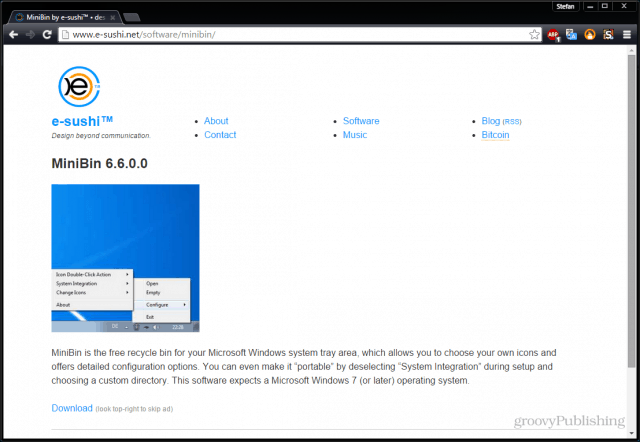
Įdiegimo procesas yra tikrai paprastas. „E-suši“ nemėgina jus šlamšti įrankių juostomis ar reklaminėmis programomis, todėl tai yra diegimas, kurį galite greitai atlikti naudodamiesi vedliu.
(Norėdami padidinti, spustelėkite toliau esantį paveikslėlį)

Atsisiųstame archyve bus „temos“aplankas jo viduje. Kadangi numatytosios piktogramos atrodo šiek tiek nuobodžios, patariu jas įdiegti ir pamėginti, ypač jei norite tinkinti „Windows“ išvaizdą.
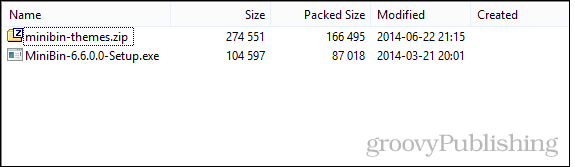
Norėdami įdiegti, paprasčiausiai ištraukite aplanką į „MiniBin“ diegimo katalogą. Daugeliu atvejų tai būtų programos failai arba programos failai (x86).
(Norėdami padidinti, spustelėkite paveikslėlį žemiau)
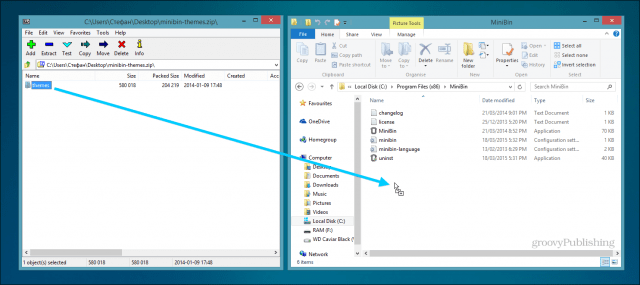
Galite konfigūruoti daugybę dalykųįdiegę „MiniBin“. Pirmieji keli yra priskiriami sistemos integracijai. Man patinka, kad visi šie dalykai būtų įjungti, bet galite laisvai kreiptis į tai, kas jums nepatinka.
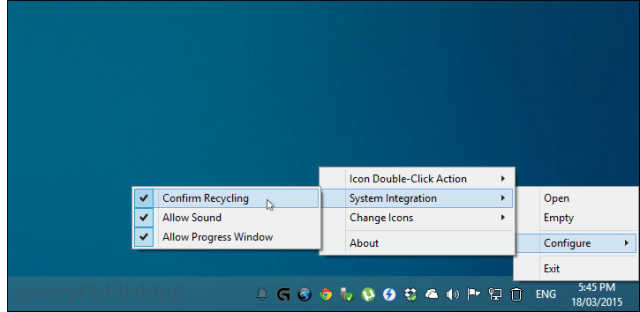
Toliau patarčiau naudoti tik pilną ir tuščiąpiktogramos. Tai yra prasmingesnė ir jums reikia pakeisti tik dvi piktogramas, o ne penkias. Vėlgi, jei jums nepatinka ši parinktis, ramiai palikite ją išjungtą.
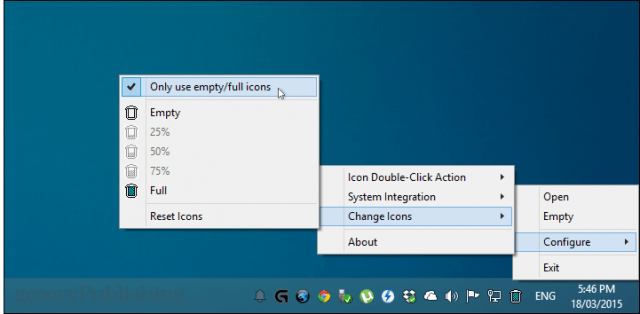
Paskutinis, bet ne mažiau svarbus dalykas yra faktinių piktogramų keitimas. Man patinka naudoti „Aerodyne Organic“, kurią sukūrė Mariana Cabral. Tai atrodo natūraliai ir dera su visomis kitomis „Windows“ piktogramomis.
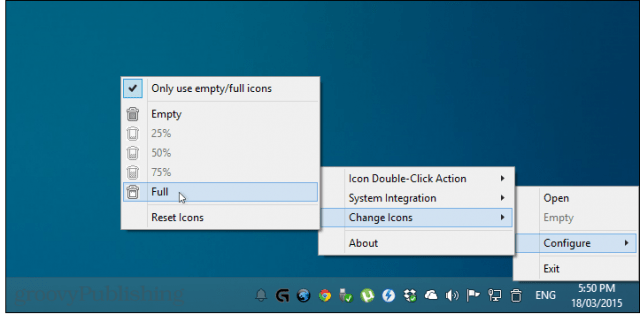
Pamatyti? Daug geriau nei tai, kad darbalaukyje yra didžiulė netvarka. Taip pat galite pakeisti dvigubo paspaudimo veiksmą - ištuštinti šiukšlinę arba atidaryti. Aš palikau mano numatytąjį nustatymą - ištuštinimas. Jei kada nors ištrynėte ką nors atsitiktinai, galite atidaryti šiukšliadėžę dešiniuoju pelės mygtuku spustelėdami dėklo piktogramą ir pasirinkę „Atidaryti“.
Jei to dar nepadarėte, atlikite toliau nurodytus veiksmus, kaip pašalinti šiukšlinę iš darbalaukio „Windows 8.1“.
Pirmiausia atidarykite meniu Pradėti ir tipas: Rodyti arba slėpti įprastas piktogramas. Spustelėkite pirmąją parinktį, kai ji pasirodys.
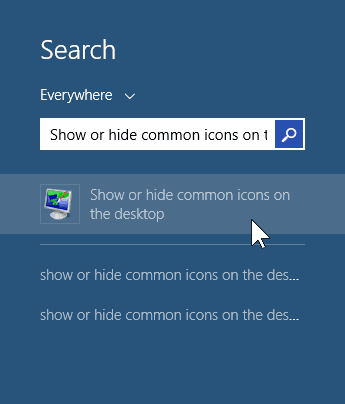
Dabar pašalinkite erkę iš „Šiukšlinės“ ir spustelėkite Gerai.
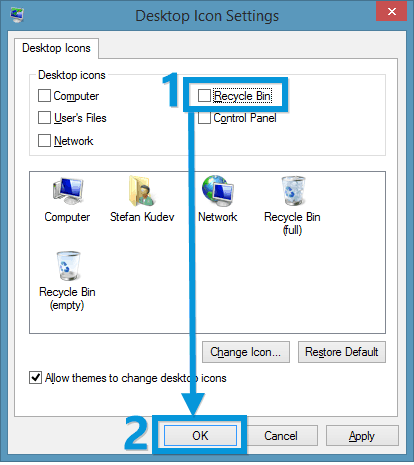
Viskas! Jūs visi pasiruošę. Man asmeniškai patinka „MiniBin“, nes jis atrodo kaip natūrali „Windows“ dalis, o ne trečiųjų šalių programa iš interneto.
Parodėme metodus, kaip perkelti šiukšliadėžę į užduočių juostą sistemoje „Windows 8“ ir perkelti ją sistemoje „Windows 7“. Tačiau „MiniBin“ yra lengvesnis būdas tai padaryti, suteikia papildomų funkcijų ir nemokama.
Ką tu manai? Ar „Microsoft“ turėtų apsvarstyti, ar šiukšlinės ekraną galima rasti tik sistemos dėkle? Papasakok mums komentaruose!


![Prisekite visiškai funkcinę šiukšliadėžę „Windows 7“ užduočių juostoje [kaip]](/images/microsoft/pin-a-fully-functional-recycle-bin-to-the-windows-7-taskbar-how-to.png)







Palikite komentarą